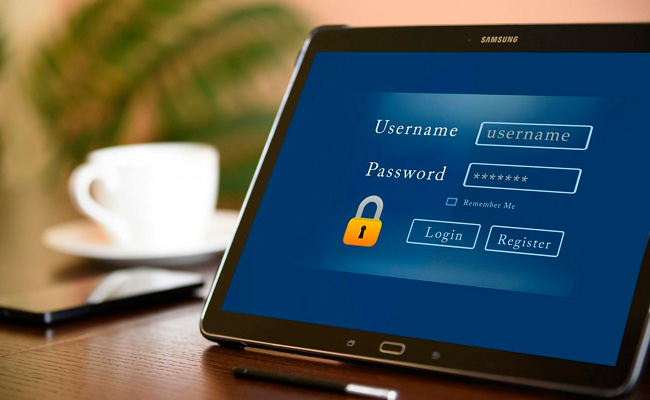Le contrôle parental sur internet : les solutions
Laisser ses enfants découvrir le monde sur internet, c'est formidable (et un peu inévitable). Mais les laisser naviguer sans surveillance et sans précaution, c'est leur ouvrir la porte sur des endroits peu recommandables. Voici nos conseils pour un contrôle parental facile et efficace.

La navigation sur internet présente malheureusement des risques et WebJunior vous livre quelques conseils pour que vos enfants évitent de surfer sur les mauvais sites... Le risque "zéro" n'existe pas mais il y a aujourd'hui des solutions pour laisser les enfants devant l'ordinateur en gardant l'esprit tranquille.
1ère étape : les solutions de votre FAI
Depuis 2006, tous les Fournisseurs d'Accès à Internet doivent proposer des logiciels de contrôle parental gratuits à tout nouvel abonné, selon les termes de l'accord signé avec le Ministère de la Famille. Vérifiez sur le portail de votre fournisseur la disponibilité du logiciel à télécharger.
2ème étape : paramétrez votre ordinateur
Il est possible de paramétrer votre navigateur Internet afin qu'il empêche l'accès à certains contenus.
Pour Chrome :
Depuis 2018, le mode "utilisateur supervisé" ne fonctionne plus. Il faut désormais installer l’application Family Link. Vous pourrez alors créer un profil pour votre enfant, puis bloquer ou autoriser certains sites. Plus d’infos sur cette page.
Pour Firefox :
Ouvrez Firefox et rendez-vous sur la page des extensions : addons.mozilla.org
Téléchargez les extensions FoxFilter, Porno Bloqueur ou encore Stop-it. Ces outils analysent les pages Web pendant leur chargement et identifient les mots clés en relation avec du contenu pornographique. Si un terme interdit est trouvé, tous les liens sont désactivés et les images sont invisibles.
Vous pouvez également installer le module BlockSite, qui fonctionne avec une liste de sites interdits, définie par vous-même.
Sur Mac :
Créez un nouveau compte dans le panneau « Comptes » des Préférences système et nommez-le « Enfants ».
Sélectionnez ensuite l'onglet « Contrôles » afin d'autoriser certaines applications (messagerie, navigateur Web...).
Cochez la case « Mail » pour limiter ses contacts à certaines adresses e-mail et rediriger les messages provenant d'autres personnes sur votre adresse, à remplir en bas de la fenêtre.
Cochez la case « Finder & Système » puis cliquez sur « Configurez » pour définir les autorisations à certains logiciels.
Pour la messagerie instantanée iChat, limitez les correspondants autorisés en choisissant leur nom parmi les contacts du carnet d'adresses.
Enfin, cochez la case « Safari » et ouvrez une session avec le compte « Enfants » : lancez Safari et ajoutez les sites autorisés à la barre des signets, ce seront les seuls accessibles.
Si vous utilisez Google :
Filtrez les résultats inappropriés en cliquant sur « Paramètres » (sous la barre de recherche), puis sur « Activer SafeSearch ».
De plus, dans la partie "Paramètres de recherche", vous pouvez verrouiller cette option en vous authentifiant sur votre compte Google.
3ème étape : installez un logiciel de contrôle
Si votre Fournisseur d'Accès ne vous propose pas de Contrôle Parental, ou si vous préférez choisir un autre programme, il existe plusieurs logiciels qui s'installent votre ordinateur et font office de "nounous" du web quand il n'y a personne derrière leur dos.
>> Voir notre sélection de logiciels de contrôle